
Metode 1: Systemer
Nogle smartphone-producenter (for eksempel Samsung og Huawei) indlejrede den nødvendige funktionalitet i firmwaren. Overvej, hvordan dette sker på eksemplet på de seneste EMUI 10.1 fra Huawei.
- Åbn en webside eller applikation, og tag derefter et billede, for eksempel gennem knappen i gardinet eller dobbelt tapping på fingerens knogle. I bunden af venstre vises en lille forhåndsvisning - tryk på det og træk ned, indtil "Long Screenshot" -skriften opstår.
- Snapshot Creation Tool vil starte - brug det til at skrabe alt hvad du behøver. For at stoppe proceduren skal du blot trykke på fangstområdet.
- Rediger billedet, hvis du har brug for det, og klik derefter på knappen Gem for at indlæse billedet i galleriet.
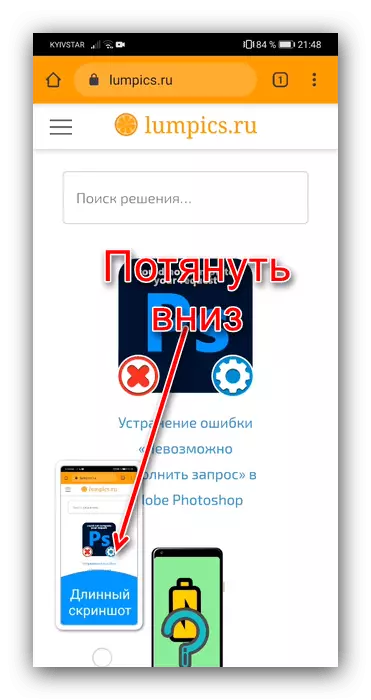
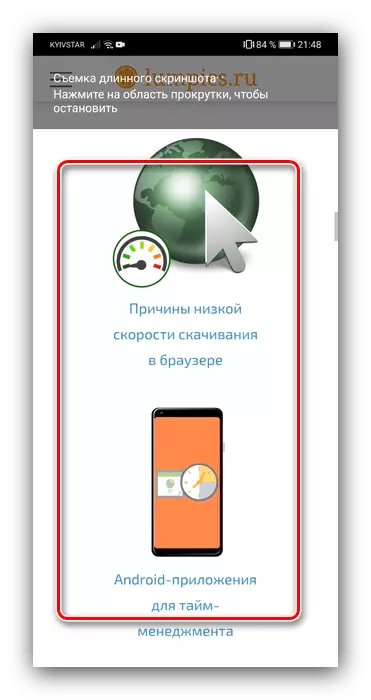
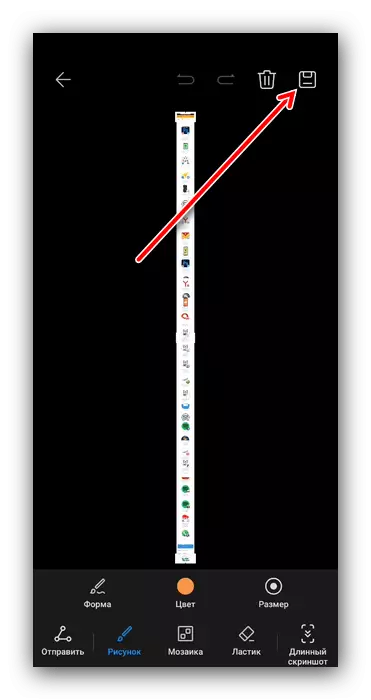
Systemiske værktøjer er meget bekvemme, men Alas, ikke tilgængelige på alle versioner af Android.
Metode 2: Sidet software
For enheder, der mangler indbygget funktion for at skabe lange skærmbilleder, har tredjepartsudviklere udarbejdet en række løsninger. En af disse er en applikation med det ubetalte navn longshot, som bogstaveligt talt i flere vandhaner får et langt billede.
Download Longshot fra Google Play Market
- Udgiv programmet alle nødvendige tilladelser.
- Udviklerne tildelte tre arbejdsmetoder Longshot:
- "SCREEN SNAPSHOT" - Med den ved hjælp af brugeren vælger applikationen, hvis lange screenshot ønsker at få;
- "Snapshot fra en webside" - Åbner den indbyggede browser, hvorfra billedet allerede er oprettet;
- "Vælg et billede" - Giver dig mulighed for manuelt at limere flere skærmbilleder.
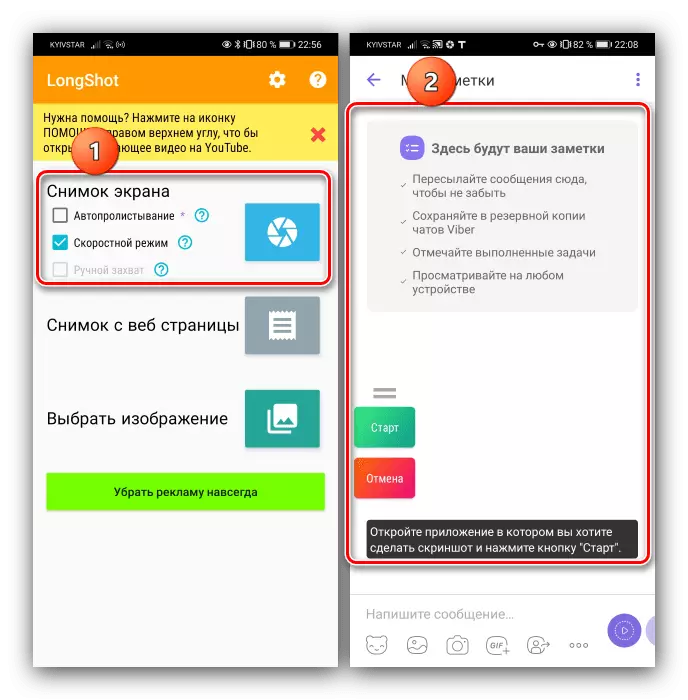
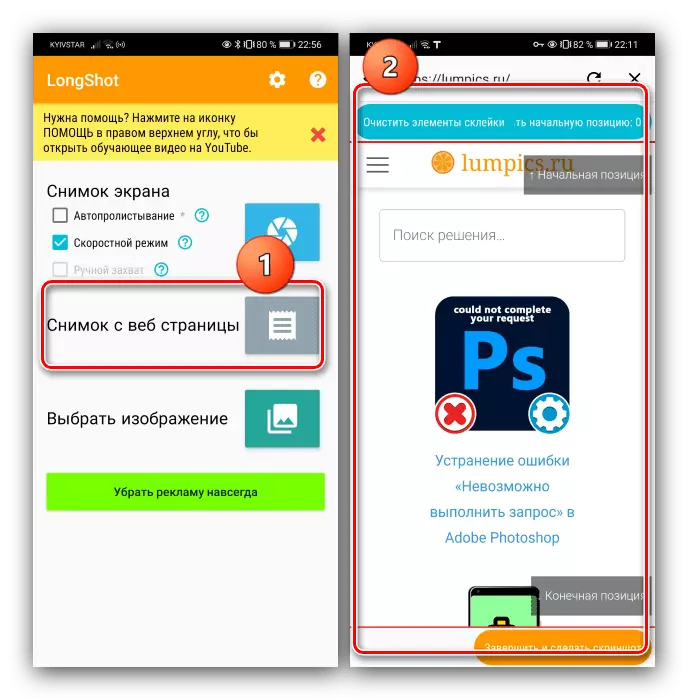
- For eksempel bruger vi et øjebliksbillede fra websiden. Tryk på det relevante element, og indtast derefter målstedet i adresselinjen og gå til det.
- Vent til fuld start, og rul derefter gennem siden, før du starter billedet og klik på "Startposition". Nu dykke til det sted, hvor det skal ende, klik på "Slutposition", og derefter "Komplet og lav et screenshot".
- Det opnåede resultat vises på skærmen. Det vil ikke være nødvendigt at spare yderligere, da alle Longshot-billederne er indlæst i Smartphone Gallery.
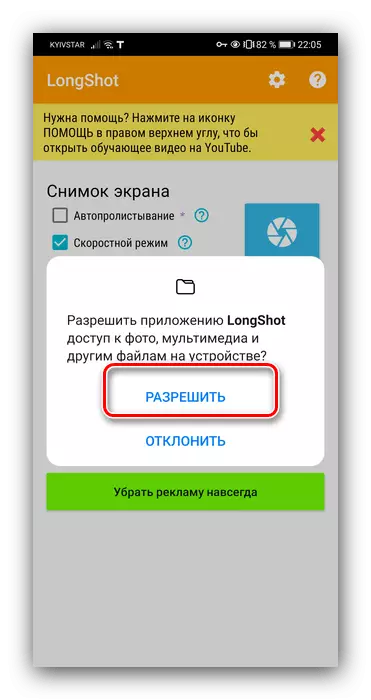
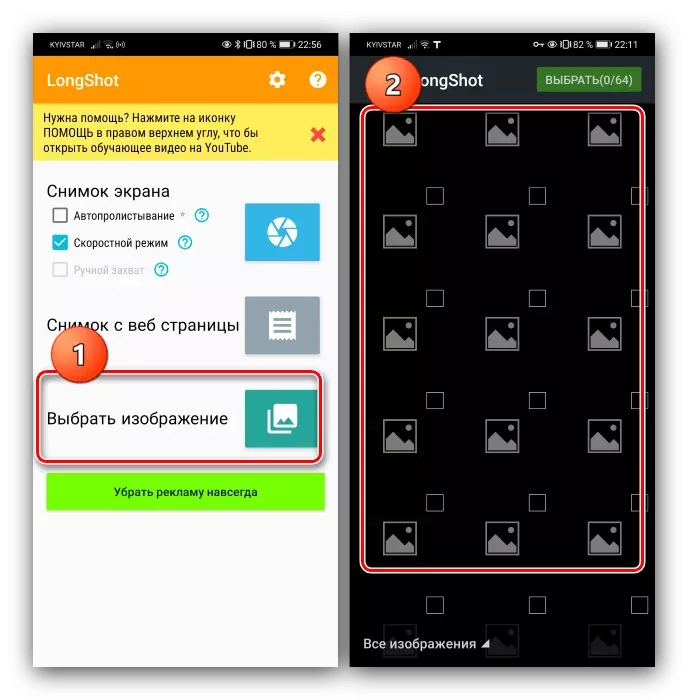
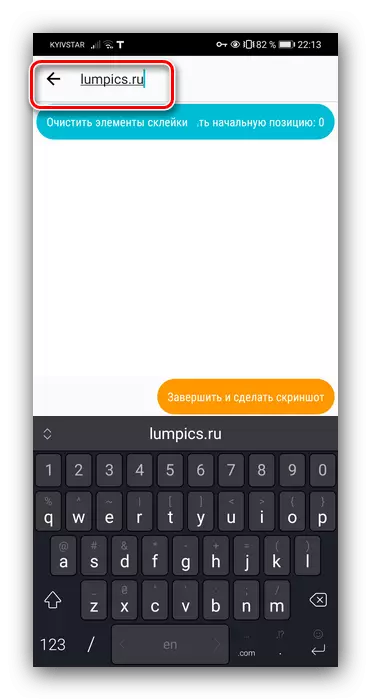
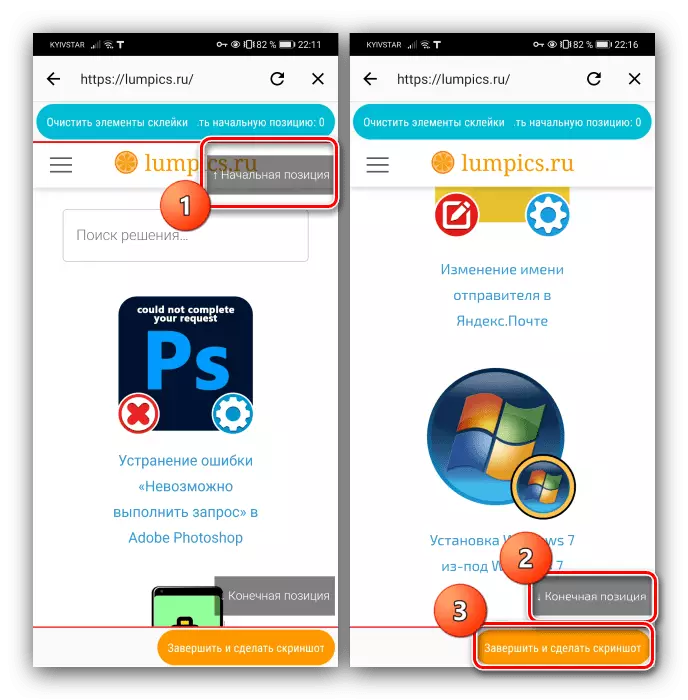
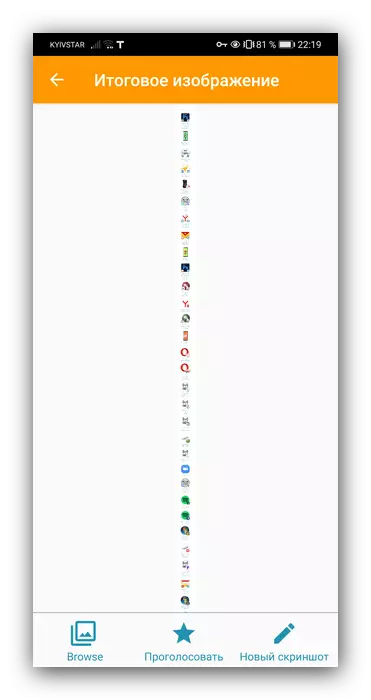
Som vi ser, er den betragtede applikation ret funktionel, men grænsefladen implementeres ikke meget praktisk. Vi kan tildele ulemperne.
